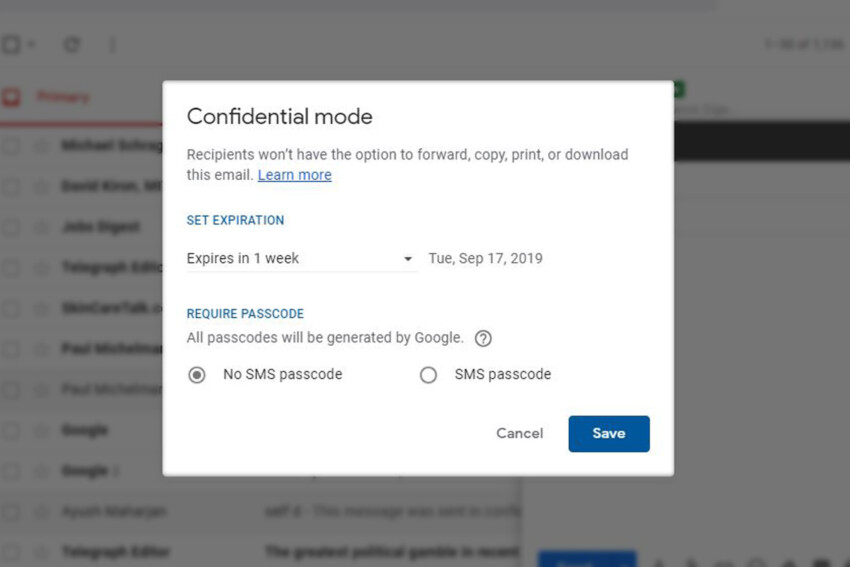Некоторые электронные письма предназначены для личного использования. Обычно вы удаляете электронное письмо после его получения, однако поступит ли то же самое получатель? Что делать, если электронное письмо является конфиденциальным и попадет не в те руки? Вы не будете знать, правда? Что вы можете сделать, так это создать и отправить самоуничтожающееся письмо с помощью Gmail. Эта функция называется Конфиденциальный режим Gmail который был запущен 25 июня 2019 г.,. Конфиденциальный режим Gmail не позволяет получателям пересылать электронное письмо другим людям, загружать сообщение, печатать сообщение или копировать любое содержимое из сообщения. Функция конфиденциального режима доступна как в веб-интерфейсе Gmail, так и в версии мобильного приложения Gmail. Просто выполните простые шаги, описанные в этой статье, и вы можете отправить электронное письмо, которое будет уничтожено в указанное пользователем время.
Метод 1: как отправить самоуничтожающееся письмо с помощью веб-интерфейса Gmail
Откройте браузер и войдите в свою учетную запись Gmail.
Теперь выберите Сочинять, чтобы ввести адрес электронной почты, как обычно.
После завершения написания электронного письма найдите часы и замок знак в нижней части окон нового сообщения, рядом с тем местом, где вы нажимаете, чтобы прикрепить документы к электронному письму. Этот значок позволяет конфиденциальный режим. Если вы хотите отключить или выключить конфиденциальный режим, просто щелкните значок еще раз.
После того, как вы нажмете на значок, появится новое окно с настройками электронной почты. Здесь вы можете выбрать, когда истечет срок действия отправленного вами сообщения. Вы можете выбрать от одного до пяти лет, прежде чем электронное письмо самоуничтожится. И если вы хотите защитить свою электронную почту паролем, у вас тоже есть такая возможность. Это отправит получателю электронное письмо или текстовое сообщение с кодом доступа, с помощью которого получатель может получить доступ к электронной почте.
Теперь нажмите кнопку Сохранить кнопку, чтобы обновить настройки конфиденциального режима и отправить составленное письмо.
Подробнее: создайте учетную запись Gmail
Метод 2: как отправить самоуничтожающееся письмо с помощью приложения Gmail
Откройте приложение Gmail.
Нажмите на (+) в правом нижнем углу экрана.
Теперь ваш экран переключится на Gmail Сочинять Нажмите на три вертикальные точки в правом верхнем углу, рядом со значком кнопки отправки.
Там вы увидите опцию под названием Конфиденциальный режим, коснитесь параметра, чтобы открыть страницу настроек конфиденциального режима.
Здесь вам нужно будет установить время истечения срока действия. Начните с установки того, как долго вы хотите, чтобы ваша почта оставалась в почтовом ящике получателя. И независимо от того, хотите ли вы, чтобы Google зашифровал ваше сообщение с помощью кода доступа, если вы решите использовать код доступа, Google отправит получателю электронное письмо или отправит код доступа в виде обычного текста. Затем коснитесь Сохранить.
Теперь на странице создания электронного письма введите свой адрес электронной почты, как обычно, и отправьте электронное письмо, получателю будет отправлено самоуничтожающееся сообщение.
Вот и все. Теперь вы можете отправлять самоуничтожающееся электронное письмо с помощью Gmail, которое автоматически удаляется после того, как вы зададите время самоуничтожения. Получатель может открыть письмо только до истечения срока. Кроме того, если вы хотите отозвать доступ раньше, просто чтобы Отправлено, откройте только что отправленное конфиденциальное сообщение и выберите удалить доступ.